基 本 键 位
- 格式:doc
- 大小:26.50 KB
- 文档页数:2
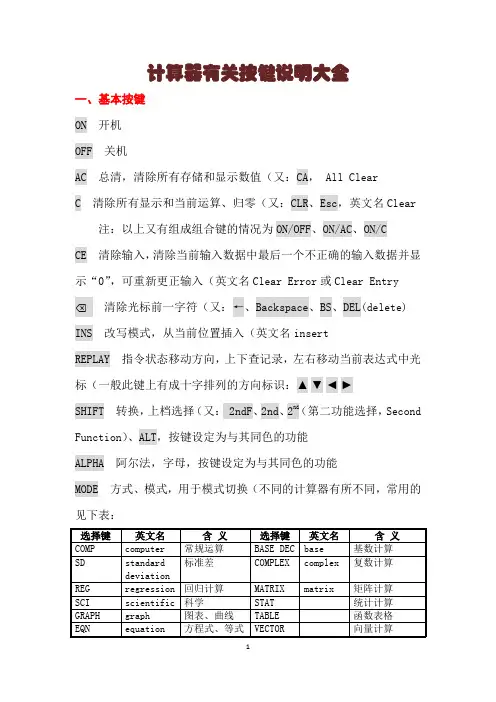
计算器有关按键说明大全一、基本按键ON 开机OFF 关机AC 总清,清除所有存储和显示数值(又:CA, All ClearC 清除所有显示和当前运算、归零(又:CLR、Esc,英文名Clear注:以上又有组成组合键的情况为ON/OFF、ON/AC、ON/CCE 清除输入,清除当前输入数据中最后一个不正确的输入数据并显示“0”,可重新更正输入(英文名Clear Error或Clear Entry⌫清除光标前一字符(又:←、Backspace、BS、DEL(delete) INS 改写模式,从当前位置插入(英文名insertREPLAY 指令状态移动方向,上下查记录,左右移动当前表达式中光标(一般此键上有成十字排列的方向标识:▲▼◄►SHIFT 转换,上档选择(又: 2ndF、2nd、2nd(第二功能选择,Second Function)、ALT,按键设定为与其同色的功能ALPHA 阿尔法,字母,按键设定为与其同色的功能MODE 方式、模式,用于模式切换(不同的计算器有所不同,常用的见下表:对于数值计数法有:Norm(normal)标准计数法Fix(fixed)固定小数点Eng(engineering)工程计数法Sci(scientific)科学计数法Inv 反、倒置,用于使用其它有关按键的相反功能,多用于电子计算器。
如ln键变为e x键,sin键变为sin-1键,lsh键变为rsh键等EXP 以科学记数法输入数字,即表示以10为底的方幂(又:EE,英文名Exponent说明:科学记数法:将一个数字表示成a×10的n次幂的形式,其中1≤|a|<10,n表示整数,这种记数方法叫科学记数法。
如:5EXP2即5×102,就是500F-E 科学记数法开关,显示方式转换作用:十进制浮点(Floating Point)与科学记数法(Exponent)显示转换S⇔D 数值在标准形式(Standard)和小数形式(Decimal fraction)之间转换作用:分数与小数显示转换Ran# 随机数(又:RAND、RND、Rnd#,英文名Random, : 分隔符,用于输入方程式之间、坐标数据之间分隔用∠角,用于标识极坐标数据的角度数据或复数的虚数二、基础运算0、00、1、2、3、4、5、6、7、8、9 数字A、B、C、D、E、F 十六进制数字或存储单元. 十进制小数点+-×(*)÷(/)四则运算符注:-有的作为负号=等号⁄、±(-)+/-正负转换,负号(又:+−()括号,(称为始括号或左括号,)称为末括号或右括号注:=前的)键操作可省略a b c⁄、d/c 分数输入或将计算结果在小数值和分数值之间变换注:一般结果为小数,如果其绝对值大于或等于1,按一次d/c 以假分数形式显示,再按一次d/c则以带分数形式显示;如果其绝对值小于1,则两次均以真分数形式显示% 百分号,关于百分比的计算方法见下表注:以上实物计算器不按等号,不同的计算器定义不同,按其实际运算规则。
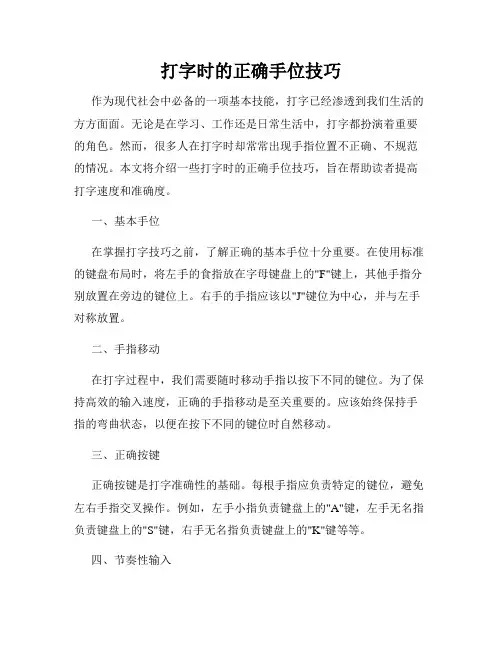
打字时的正确手位技巧作为现代社会中必备的一项基本技能,打字已经渗透到我们生活的方方面面。
无论是在学习、工作还是日常生活中,打字都扮演着重要的角色。
然而,很多人在打字时却常常出现手指位置不正确、不规范的情况。
本文将介绍一些打字时的正确手位技巧,旨在帮助读者提高打字速度和准确度。
一、基本手位在掌握打字技巧之前,了解正确的基本手位十分重要。
在使用标准的键盘布局时,将左手的食指放在字母键盘上的"F"键上,其他手指分别放置在旁边的键位上。
右手的手指应该以"J"键位为中心,并与左手对称放置。
二、手指移动在打字过程中,我们需要随时移动手指以按下不同的键位。
为了保持高效的输入速度,正确的手指移动是至关重要的。
应该始终保持手指的弯曲状态,以便在按下不同的键位时自然移动。
三、正确按键正确按键是打字准确性的基础。
每根手指应负责特定的键位,避免左右手指交叉操作。
例如,左手小指负责键盘上的"A"键,左手无名指负责键盘上的"S"键,右手无名指负责键盘上的"K"键等等。
四、节奏性输入节奏性输入是指保持相对稳定的速度按键,而不是过快或过慢。
如果你的按键速度过快,很容易出现错位或遗漏按键的情况;而按键速度过慢,则会影响打字的效率。
要注重打字的节奏感,保持适当的速度。
五、保持放松在打字时,手指的放松非常重要。
应避免用力按下键位,手指应放松自然地触碰键盘。
过度用力容易导致手指疲劳和不适,影响打字的速度和准确性。
要保持舒适的手部姿势,尽量减轻手指的压力。
六、刻意练习练习是提高打字速度和准确度的关键。
进行刻意练习,通过打字软件或在线打字练习平台,选择适合自己水平的练习课程进行练习。
可以从慢速的、逐渐加快的练习开始,逐步提高打字速度。
同时,注意纠正手指移动和正确按键的问题。
七、多练习实战除了练习打字课程外,还应多进行实战练习。
可以选择一些有趣的文章或内容进行打字,这样既能提高打字速度和准确度,又能增加兴趣和乐趣。
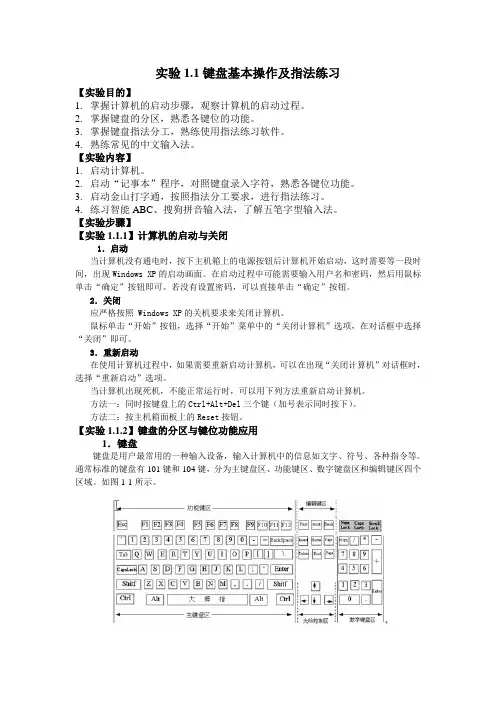
实验1.1键盘基本操作及指法练习【实验目的】1.掌握计算机的启动步骤,观察计算机的启动过程。
2.掌握键盘的分区,熟悉各键位的功能。
3.掌握键盘指法分工,熟练使用指法练习软件。
4.熟练常见的中文输入法。
【实验内容】1.启动计算机。
2.启动“记事本”程序,对照键盘录入字符,熟悉各键位功能。
3.启动金山打字通,按照指法分工要求,进行指法练习。
4.练习智能ABC、搜狗拼音输入法,了解五笔字型输入法。
【实验步骤】【实验1.1.1】计算机的启动与关闭1.启动当计算机没有通电时,按下主机箱上的电源按钮后计算机开始启动,这时需要等一段时间,出现Windows XP的启动画面。
在启动过程中可能需要输入用户名和密码,然后用鼠标单击“确定”按钮即可。
若没有设置密码,可以直接单击“确定”按钮。
2.关闭应严格按照 Windows XP的关机要求来关闭计算机。
鼠标单击“开始”按钮,选择“开始”菜单中的“关闭计算机”选项,在对话框中选择“关闭”即可。
3.重新启动在使用计算机过程中,如果需要重新启动计算机,可以在出现“关闭计算机”对话框时,选择“重新启动”选项。
当计算机出现死机,不能正常运行时,可以用下列方法重新启动计算机。
方法一:同时按键盘上的Ctrl+Alt+Del三个键(加号表示同时按下)。
方法二:按主机箱面板上的Reset按钮。
【实验1.1.2】键盘的分区与键位功能应用1.键盘键盘是用户最常用的一种输入设备,输入计算机中的信息如文字、符号、各种指令等。
通常标准的键盘有101键和104键,分为主键盘区、功能键区、数字键盘区和编辑键区四个区域。
如图1-1所示。
图1-1 键盘分区示意图∙主键盘区【Tab】制表键:按下该键,往右跳8个字符位置。
【Caps Lock】大小写字母转换键。
【Shift】换档键:按下此键的同时再按双字符键,即输入该键的上档字符。
【Backspace】退格键:按一次该键,删除当前光标左边的一个字符。
【Enter】回车键:输入一条命令后,按下回车键,表示命令结束;或输入完一个自然段后,按下回车键,可换到下一行的行首输入状态。

基本原理:通过修改笔记本电脑键盘的驱动和相关注册表项来完成的。
实际操作:修改键盘的驱动:通过“我的电脑”打开系统属性,选择硬件标签:打开设备管理器,我们发现中文Windows XP操作系统下,默认的键盘驱动是“标准101/102键或Microsoft自然PS/2键盘”。
1. 右键点击选择更新驱动程序,会出现硬件更新向导:选择“从列表或指定位置安装(高级)”,单击“下一步”,选择“不要搜索。
我要自己选择要安装的驱动程序。
”单击“下一步”,进入“选择要为此硬件安装的设备驱动程序”页去掉复选框“显示兼容硬件”前的小勾。
在“标准键盘型号”栏中选择“Japanese PS/2 Keyboard (106/109 Key)”,单击“下一步”,弹出“更新驱动程序警告”,点“是”。
“确认设备安装”窗口继续点“是”。
2. 完成硬件更新向导。
重新启动计算机。
修改注册表:单击“开始”菜单,点“运行”,输入“regedit”,打开注册表,进入“HKEY_LOCAL_MACHINE\ SYSTEM\ControlSet001\Control\Keyboard Layouts”,里面有很多子项,通过观察我发现,以“0804”结尾的都是简体中文输入法。
打开“E00E0804”,可以看到右侧子项里有“Layout File”子项,双击打开该项,将“数值数据”中的“kbdus.dll”改为“kbdjpn.dll”,“确定”即可。
依此类推,可以将所有的以“0804”结尾的子项中“Layout File”全部改为“kbdjpn.dll”,具体就根据自己常用的输入法进行选择了。
然后重新启动计算机就好了!其实改成日文键盘后你会发现很多常用的符号,比如像“:”就不用上档键了,当然对于一个用惯了英文键盘的人来说还需要一个适应的过程。
经过以上一番修改,日文键盘就可以真正的物尽其用了,哈哈!其它言语的键盘可以依此类推了,在此就不赘述了,希望大家都能有好本本用,用好笔记本电脑![学堂] XP中文系统降服日文键盘手册不少在日本选购笔记本或淘些二手日产笔记本电脑的朋友都会发现,这些笔记本的键盘布局与世界通行的英文键盘有明显不同,会产生与中文XP系统不配套的情况。
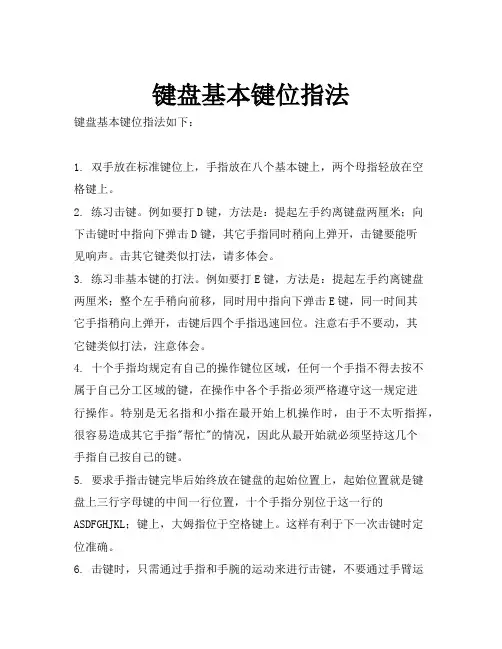
键盘基本键位指法键盘基本键位指法如下:1. 双手放在标准键位上,手指放在八个基本键上,两个母指轻放在空格键上。
2. 练习击键。
例如要打D键,方法是:提起左手约离键盘两厘米;向下击键时中指向下弹击D键,其它手指同时稍向上弹开,击键要能听见响声。
击其它键类似打法,请多体会。
3. 练习非基本键的打法。
例如要打E键,方法是:提起左手约离键盘两厘米;整个左手稍向前移,同时用中指向下弹击E键,同一时间其它手指稍向上弹开,击键后四个手指迅速回位。
注意右手不要动,其它键类似打法,注意体会。
4. 十个手指均规定有自己的操作键位区域,任何一个手指不得去按不属于自己分工区域的键,在操作中各个手指必须严格遵守这一规定进行操作。
特别是无名指和小指在最开始上机操作时,由于不太听指挥,很容易造成其它手指"帮忙"的情况,因此从最开始就必须坚持这几个手指自己按自己的键。
5. 要求手指击键完毕后始终放在键盘的起始位置上,起始位置就是键盘上三行字母键的中间一行位置,十个手指分别位于这一行的ASDFGHJKL;键上,大姆指位于空格键上。
这样有利于下一次击键时定位准确。
6. 击键时,只需通过手指和手腕的运动来进行击键,不要通过手臂运动来击键。
击键要用力适度,不能太重。
7. 在操作中,必须从最开始就坚持盲打操作。
即不要用眼睛看键盘,只能通过大脑来想要击的键所处的位置,并指挥相应的手指来完成击键。
如不坚持这一点,是不会真正成为五笔高手的。
这样才能训练出真正意义上快速专业盲打人员。
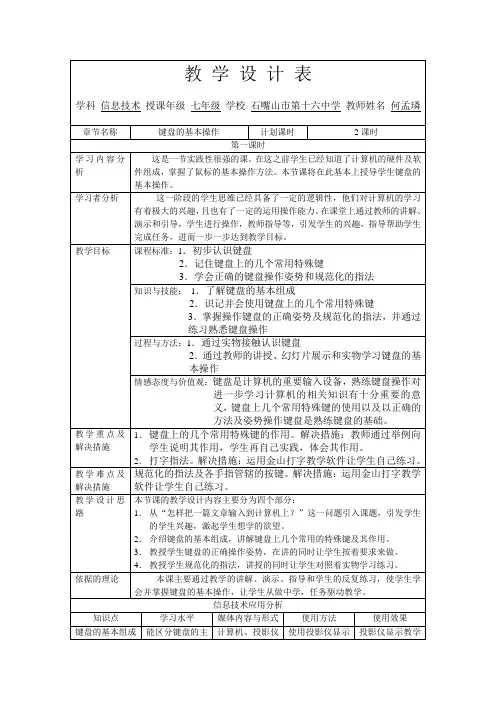
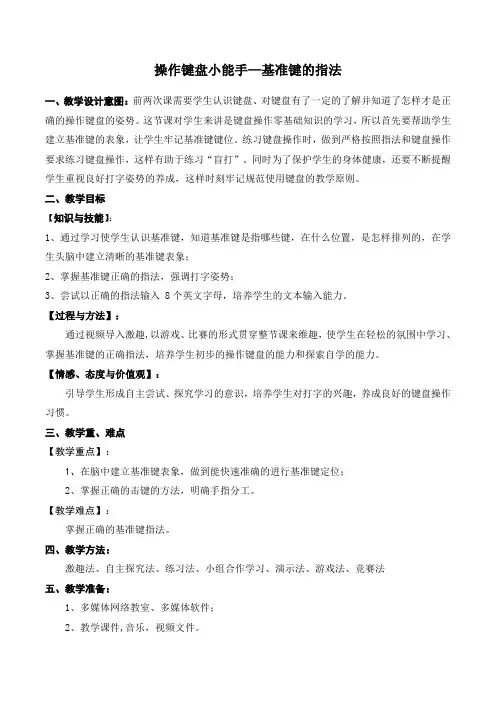
操作键盘小能手—基准键的指法一、教学设计意图:前两次课需要学生认识键盘、对键盘有了一定的了解并知道了怎样才是正确的操作键盘的姿势。
这节课对学生来讲是键盘操作零基础知识的学习,所以首先要帮助学生建立基准键的表象,让学生牢记基准键键位。
练习键盘操作时,做到严格按照指法和键盘操作要求练习键盘操作,这样有助于练习“盲打”。
同时为了保护学生的身体健康,还要不断提醒学生重视良好打字姿势的养成,这样时刻牢记规范使用键盘的教学原则。
二、教学目标【知识与技能】:1、通过学习使学生认识基准键,知道基准键是指哪些键,在什么位置,是怎样排列的,在学生头脑中建立清晰的基准键表象;2、掌握基准键正确的指法,强调打字姿势;3、尝试以正确的指法输入 8个英文字母,培养学生的文本输入能力。
【过程与方法】:通过视频导入激趣,以游戏、比赛的形式贯穿整节课来维趣,使学生在轻松的氛围中学习、掌握基准键的正确指法,培养学生初步的操作键盘的能力和探索自学的能力。
【情感、态度与价值观】:引导学生形成自主尝试、探究学习的意识,培养学生对打字的兴趣,养成良好的键盘操作习惯。
三、教学重、难点【教学重点】:1、在脑中建立基准键表象,做到能快速准确的进行基准键定位;2、掌握正确的击键的方法,明确手指分工。
【教学难点】:掌握正确的基准键指法。
四、教学方法:激趣法、自主探究法、练习法、小组合作学习、演示法、游戏法、竞赛法五、教学准备:1、多媒体网络教室、多媒体软件;2、教学课件,音乐,视频文件。
六、课时计划:1课时七、课型:新授课八、教学过程:【课前准备】:1、检查教学设备、教学软件是否能正常运行和使用。
2、组织学生安静有序进入机房。
【视频导入】T:这节课学习之前先请同学们和老师一起来欣赏一段视频,大家观察一下里面的叔叔在干什么?干得效果如何呢?提醒大家注意看叔叔的手哦!(利用视频,吸引学生的注意力、激发学生的学习兴趣和积极性。
)(教师播放视频文件)T:视频看完了,里面的叔叔在干什么?S:打字T:打得怎么样啊?S:打得很快T:有同学不禁想问老师了:怎样才能像视频里的叔叔那样双手自如飞快地打字呢?其实,并不难,要熟练地使用键盘一是要有正确的姿势与指法,二是要刻苦练习。
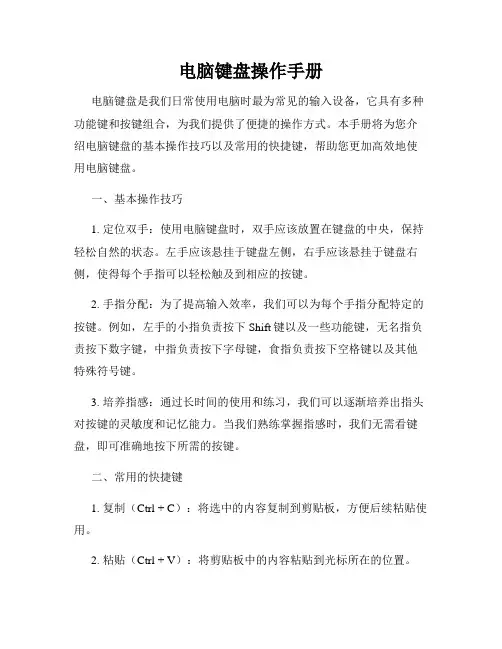
电脑键盘操作手册电脑键盘是我们日常使用电脑时最为常见的输入设备,它具有多种功能键和按键组合,为我们提供了便捷的操作方式。
本手册将为您介绍电脑键盘的基本操作技巧以及常用的快捷键,帮助您更加高效地使用电脑键盘。
一、基本操作技巧1. 定位双手:使用电脑键盘时,双手应该放置在键盘的中央,保持轻松自然的状态。
左手应该悬挂于键盘左侧,右手应该悬挂于键盘右侧,使得每个手指可以轻松触及到相应的按键。
2. 手指分配:为了提高输入效率,我们可以为每个手指分配特定的按键。
例如,左手的小指负责按下Shift键以及一些功能键,无名指负责按下数字键,中指负责按下字母键,食指负责按下空格键以及其他特殊符号键。
3. 培养指感:通过长时间的使用和练习,我们可以逐渐培养出指头对按键的灵敏度和记忆能力。
当我们熟练掌握指感时,我们无需看键盘,即可准确地按下所需的按键。
二、常用的快捷键1. 复制(Ctrl + C):将选中的内容复制到剪贴板,方便后续粘贴使用。
2. 粘贴(Ctrl + V):将剪贴板中的内容粘贴到光标所在的位置。
3. 剪切(Ctrl + X):将选中的内容剪切到剪贴板,同时删除原来的内容。
4. 撤销(Ctrl + Z):撤销上一步操作,恢复到之前的状态。
5. 保存(Ctrl + S):保存当前文档或文件,防止意外丢失。
6. 打印(Ctrl + P):将当前文档或文件直接打印出来。
7. 全选(Ctrl + A):选中当前页面或文档中的所有内容。
8. 切换窗口(Alt + Tab):在多个窗口之间切换,方便快捷。
9. 关闭窗口(Ctrl + W):关闭当前活动窗口。
10. 注册商标符号(Ctrl + Shift + R):输入注册商标符号®。
11. 版权符号(Ctrl + Alt + C):输入版权符号©。
12. 分段落(Ctrl + Enter):在文档中插入分段落符号。
13. 切换输入法(Alt + Shift):在多个输入法之间进行切换。
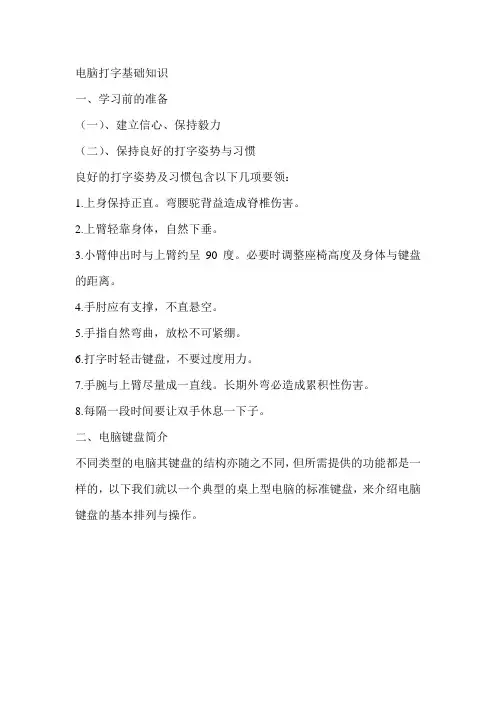
电脑打字基础知识一、学习前的准备(一)、建立信心、保持毅力(二)、保持良好的打字姿势与习惯良好的打字姿势及习惯包含以下几项要领:1.上身保持正直。
弯腰驼背益造成脊椎伤害。
2.上臂轻靠身体,自然下垂。
3.小臂伸出时与上臂约呈90度。
必要时调整座椅高度及身体与键盘的距离。
4.手肘应有支撑,不直悬空。
5.手指自然弯曲,放松不可紧绷。
6.打字时轻击键盘,不要过度用力。
7.手腕与上臂尽量成一直线。
长期外弯必造成累积性伤害。
8.每隔一段时间要让双手休息一下子。
二、电脑键盘简介不同类型的电脑其键盘的结构亦随之不同,但所需提供的功能都是一样的,以下我们就以一个典型的桌上型电脑的标准键盘,来介绍电脑键盘的基本排列与操作。
标准的桌上型电脑(一)、键盘的区域1. Esc键:是「Escape」的简写,意思是「脱离」、「跳出」之意,在Windows作业系统里,Esc可用来关闭对话视窗、停止目前正在使用或执行的功能等。
2.数字列:用来输入数字及一些特殊符号。
3.标准功能键:提供给应用程式定义各种功能的快速指令,其中F1的定义已经标准化,是代表「显示说明文件」的意思。
4. Backspace:在进行文字输入时,按下Backspace会删除你所输入的最后一个字,并将文字游标后退一格。
5.扩充功能键:本区域属于非标准的功能键,一般应用程式甚少使用。
6. NumLock指示灯:此信号灯亮起时,表示数字专区(区域9)目前可用来输入数字,此灯若是熄灭,则数字专区的键盘会变成编辑键(其功能类似区域10)。
数字专区左上角的"NumLock"键可用来切换本灯号。
7. CapsLock指示灯:打小写输入指示灯,详细说明请见下一小节。
8. ScrollLock指示灯:此灯号亮起时,使用者可以使用键盘来进行卷页动作,而不必使用滑鼠。
9.数字专用区:本区域可专门用来输入数字及加减乘除符号。
本区域是专为从事数字相关工作的人而设计。
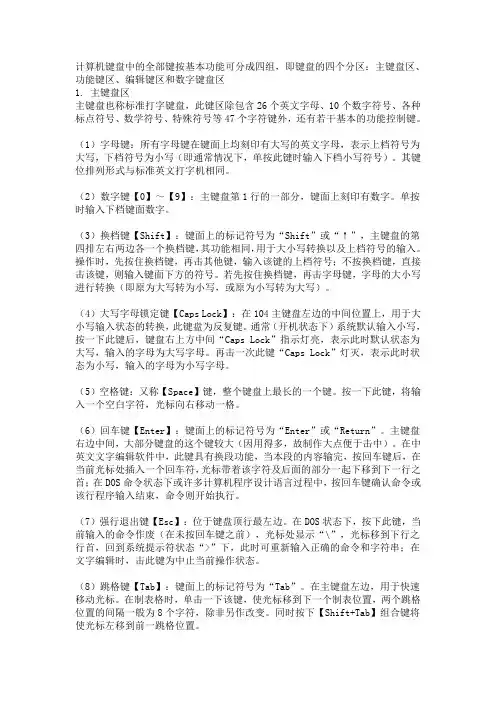
计算机键盘中的全部键按基本功能可分成四组,即键盘的四个分区:主键盘区、功能键区、编辑键区和数字键盘区1. 主键盘区主键盘也称标准打字键盘,此键区除包含26个英文字母、10个数字符号、各种标点符号、数学符号、特殊符号等47个字符键外,还有若干基本的功能控制键。
(1)字母键:所有字母键在键面上均刻印有大写的英文字母,表示上档符号为大写,下档符号为小写(即通常情况下,单按此键时输入下档小写符号)。
其键位排列形式与标准英文打字机相同。
(2)数字键【0】~【9】:主键盘第1行的一部分,键面上刻印有数字。
单按时输入下档键面数字。
(3)换档键【Shift】:键面上的标记符号为“Shift”或“↑”,主键盘的第四排左右两边各一个换档键,其功能相同,用于大小写转换以及上档符号的输入。
操作时,先按住换档键,再击其他键,输入该键的上档符号;不按换档键,直接击该键,则输入键面下方的符号。
若先按住换档键,再击字母键,字母的大小写进行转换(即原为大写转为小写,或原为小写转为大写)。
(4)大写字母锁定键【Caps Lock】:在104主键盘左边的中间位置上,用于大小写输入状态的转换,此键盘为反复键。
通常(开机状态下)系统默认输入小写,按一下此键后,键盘右上方中间“Caps Lock”指示灯亮,表示此时默认状态为大写,输入的字母为大写字母。
再击一次此键“Caps Lock”灯灭,表示此时状态为小写,输入的字母为小写字母。
(5)空格键:又称【Space】键,整个键盘上最长的一个键。
按一下此键,将输入一个空白字符,光标向右移动一格。
(6)回车键【Enter】:键面上的标记符号为“Enter”或“Return”。
主键盘右边中间,大部分键盘的这个键较大(因用得多,故制作大点便于击中)。
在中英文文字编辑软件中,此键具有换段功能,当本段的内容输完,按回车键后,在当前光标处插入一个回车符,光标带着该字符及后面的部分一起下移到下一行之首;在DOS命令状态下或许多计算机程序设计语言过程中,按回车键确认命令或该行程序输入结束,命令则开始执行。
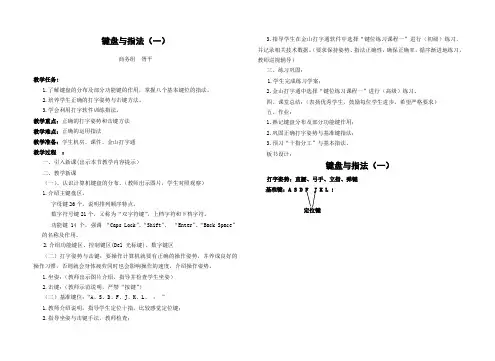
键盘与指法(一)商务组胥平教学任务:1.了解键盘的分布及部分功能键的作用,掌握八个基本键位的指法。
2.培养学生正确的打字姿势与击键方法。
3.学会利用打字软件训练指法。
教学重点:正确的打字姿势和击键方法教学难点:正确的运用指法教学准备:学生机房、课件、金山打字通教学过程:一、引入新课(出示本节教学内容提示)二、教学新课(一)、认识计算机键盘的分布。
(教师出示图片,学生对照观察)1.介绍主键盘区。
字母键26个,说明排列顺序特点。
数字符号键21个,又称为“双字符键”,上档字符和下档字符。
功能键14个,强调“Caps Lock”、“Shift”、“Enter”、“Back Space”的名称及作用。
2.介绍功能键区、控制键区(Del 光标键)、数字键区(二)打字姿势与击键:要操作计算机就要有正确的操作姿势,并养成良好的操作习惯,否则就会身体疲劳同时也会影响操作的速度,介绍操作姿势。
1.坐姿:(教师出示图片介绍,指导并检查学生坐姿)2.击键:(教师示范说明,严禁“按键”)(三)基准键位:“A、S、D、F、J、K、L、;”1.教师介绍说明,指导学生定位十指,比较感觉定位键;2.指导坐姿与击键手法,教师检查;3.指导学生在金山打字通软件中选择“键位练习课程一”进行(初级)练习,并记录相关技术数据。
(要求保持姿势、指法正确性,确保正确率,循序渐进地练习,教师巡视辅导)三、练习巩固:1.学生完成练习学案;2.金山打字通中选择“键位练习课程一”进行(高级)练习。
四、课堂总结:(表扬优秀学生,鼓励每位学生进步,希望严格要求)五、作业:1.熟记键盘分布及部分功能键作用;2.巩固正确打字姿势与基准键指法;3.预习“十指分工”与基本指法。
板书设计:键盘与指法(一)打字姿势:直腰、弓手、立指、弹键基准键:A S D F J K L ;定位键课堂学案1、请填出键盘各分区名称:3、基准键依次是、、 、、 、 、 、 ,定位键是 和 。
键盘操作的基本指法是计算机技能的基础之一,它能提高我们在键盘上的输入速度、减少打错字的概率,并且帮助我们更顺畅地使用计算机。
本文将会简单介绍。
第一部分:基本摆位在使用键盘时,我们的手应该放置在基本摆位中。
右手的大拇指应该放在空格键上,右边手指应该放在 J、K、L 和分号键上。
左手的大拇指应该放在空格键上,左边手指应该放在 A、S、D 和 F 这四个键上。
第二部分:手指的移动顺序我们应该尽量避免用同一根手指连续地按压不同的键,这样会降低我们的输入效率。
我们应该通过尽可能多地使用其他手指来合理地分配工作。
当我们在按压键盘时,应该按照以下顺序移动手指:1. 大拇指:大拇指用来按压空格键和控制键,其他的键应该由其他手指来操作。
2. 食指:食指用来按压 F、J、D、K、S、L、A、; 和 '。
并且,食指应该尽量多地使用,尤其是在使用 F、J、D 和 K 时。
3. 中指:中指使用频率较低,它主要用来按压 R、T、G、H、C、V 以及一些其他的辅助键。
同时,当我们在使用食指时,中指可以顺手按压空格键,以提高我们的输入效率。
4. 无名指和小拇指:无名指和小拇指用来按压辅助键,诸如 Shift、Tab、Ctrl 和 Alt。
这两个指头的动作较少,因此使用频率也较低。
第三部分:基本指法技巧当我们已经掌握了基本摆位和手指的移动顺序后,我们可以开始训练基本指法技巧,以便更快速地输入文字。
以下是一些基本的指法技巧:1. 打字时,我们应该尽量将手指移动得轻柔,这样可以在长时间打字时减少手部疲劳的发生。
2. 我们应该尽量完整地按下较大的按键,诸如 Enter、Shift,这样可以更快地完成类型任务,同时降低打错字的概率。
3. 当我们需要连续按压同一键时,我们可以使用不同的手指来操作,这样可以减少单一手指的疲劳,并提高我们输入的速度。
4. 在输入数字时,我们可以在输入完成后,按下 Enter 键,以便快速地进行数据的录入。
(1)视觉输入法:视觉输入法是指在击键前,首先用眼睛找到该键。
由于这种输入方式录入员既要看文稿,又要看键盘,极易使录入员疲倦,注意力分散,因而录入速度慢且容易出错。
(2)盲打输入法:盲打输入法又称触觉输入法,是目前速度最快的一种键盘输入方式。
其特点是利用事先制定的手指分工和击键规则,仅根据自己指尖的触觉判断手指所在键位,然后准确无误地击键,而录入人员的眼睛只扫描被录入的文稿。
由于这种输入法的手、眼分工明确,使录入员能够把注意力集中于文稿,因而输入速度大大加快,同时错误率也大大降低。
为提高计算机操作速度和操作质量,本教材要求在学习计算机操作时,应熟练掌握盲打录入法的基本方法和技巧,养成良好的键盘操作习惯。
1.2.1 正确的姿势首先,将坐椅调节至合适的高度,全身放松,含胸收腹。
眼睛同电脑屏幕成水平直线,目光微微向下,这样眼睛不易产生疲劳,视线过高或过低对眼睛都会不利。
初学键盘输入时,首先必须注意的是击键的姿势,如果初学时姿势不当,就不能做到准确快速地输入,也极易产生疲劳。
1. 姿势(1)使计算机键盘和工作台的前沿对齐。
腰挺直,头稍低,上身略向前倾,胸部距键盘约20厘米(约两拳宽)。
身体稍偏于键盘右方。
(2)坐姿端正,重心落在座椅上,全身自然放松。
双腿平行,小腿和大腿成直角,两脚自然踏地。
(3)手臂自然下垂,肘部距身体约10厘米,手指轻放于规定的字键上,手腕自然伸直,腕部禁止撑靠在工作台或键盘上。
人与键盘的距离,可移动椅子或者键盘的位置,来调节到人能保持正确的击键姿势为止。
(4)显示器宜放在键盘的正后方,放输入原稿前,先将键盘右移5厘米,再将原稿紧靠键盘左侧放置,以便阅读。
(5)手指以手腕为轴略向上抬起,手指略为弯曲。
基本字根及键位分布五笔字型输入法所规定的130个字根分布在25个英文字母键上。
分配方法是,按字根笔画的形式划分为5个区,每个区对应5个英文字母键,每个键叫一个位。
区和位都给予从1到5的编号叫做区号、位号。
每一区中的位号都是从键盘中间向外侧顺序排列。
每个键都是唯一的一个两位数的编号,区号作为十位数字,位号作为个位数字,如11、12、13、14、15、21、22……51、52、53、54、55等。
5个区的具体划分方法是:以横起笔的字根为1区,以竖起笔的字根为2区,以撇起笔的字根为第3区,以捺(点)起笔的字根为第4区,以折起笔的字根为第5区,每个区的每个键位都赋予一个代表字根,从而形成了五笔字型的键盘布局,如图2-54所示。
键盘上的每个字母都表示若干个字根,25个键位的分区、键名、每个键名所代表的字根如图2-55所示。
从图2-54和图2-55中可以看出,字根排列有如下一些规律。
字根的首笔代号与它所在的区号一致,说明要用一个字根时,如果它的首笔是横,就在1区内查找;首笔是竖,就在2区内查找等。
字根的次笔代码基本上与它所在的位号一致,也就是说,如果某字根第二笔是横,一般来说,它应在某区的第二个键位上。
根据上述两点,可以帮助用户较快地找到所需字根。
有时字根的分位是依据该字根的笔画而定的。
例如,横起笔区的前三位就分别放有字根"一、二、三",类似的竖起笔前三位分别放有一竖、两竖、三竖等。
个别字根按拼音分位,如"力"字拼音为"Li",就放在L位;"口"的拼音为"Kou",就放在K位。
有些字根以义近为准放在同一位。
例如,传统的偏旁单立人和"人"、竖心和"心"、提手和"手"等。
有些字根以与键名字根或主要字根形近或渊源一致为准放在同一位。
例如,在I键上就有几个与"水"字型近的字根。
基本键位
一、教学目标
1、了解键盘基本键的正确指法;
2、初步掌握键盘的基本操作;
3、对双手练习“A”、“S”、“D”、“F”、“J”、“K”、“L”、“;”八个基本键感兴趣。
二、教学重点:键盘基本键的正确指法。
三、教学难点:双手准确、迅速地摆放在基本键上。
四、教学过程:
1、引课:
同学们上一节课我们已经认识了我们的英文字母,大家还会不会唱字母歌啊?请一位同学上台来唱一下,可能有很多同学还不是很熟练。
2、新课教授:认识了26个字母后,我们就要开始学习打字了。
上一节课我曾说过在指法练习中,我们采用的是“盲打”的练习方法,也就是说同学们的眼睛注视着文稿或屏幕,绝对不能养成看着键盘打字的习惯。
因为在打字时,每个手指都有详细的分工和正确的摆放位置,为了使于学习,我们把键盘上的键分成几个部分,按照由简到繁,由易到难的顺序进行学习。
首先让我们来认识一下“基本键”。
顾名思义,“基本键”是指十个手指在不敲击键盘的预备状态下应该摆放的键位。
在敲击完任何键后,手指都应该回到“基本键”的位置,就象回到自己的家一样。
“基本键”非常重要。
“基本键”的指法是英文打字训练的起点。
那么十个手指应放在哪里呢,谁还记得?(请一位同学来说一下)对,它们分别是左手的“F、D、S、A”和右手的“J、K、L、;”两个拇指的“基本键”是“空格键”。
同学们还记不记得我曾说过F和J键有什么特征(学生答),对,
两个食指的基本键F和J键上有凸线标志,这是为了便于盲打时食指能方便地确定自己的位置,并帮助其他手指按次序放到各自的“基本键”上。
好,现在请同学们开机。
1、将鼠标指针移到“我的电脑”,并双击鼠标左键;(检查,帮助有困难的学生。
)
2、将鼠标指针移到“C盘”,并双击鼠左键;(检查,帮助有困难的学生。
)
3、将鼠标指针移到“教学辅助软件”,并双击鼠标左键;(检查)。
4、将鼠标指针移到“电脑打字”,并双击鼠标左键。
(检查)进入“电脑打字”的主画面“键盘训练”:在画面的左上角,可以通过上下箭头设定“键盘训练”的练习时间;并选择级别,如:初级、中级、高级。
图中五个小动物分别代表着五项内容,当你将鼠标放在图案上时,可以看到内容提示,看大屏幕。
(有时间可练习一下)
由于时间的关系,同学们先把机子退出来,下一节课我们再开始使用这个打字软件进行练习。
(巡视退出的情况)
总结:这一节课我们主要学习了基本键位,还进入了打字软件,家里有计算机的同学可以回家练习一下,注意手的姿势。